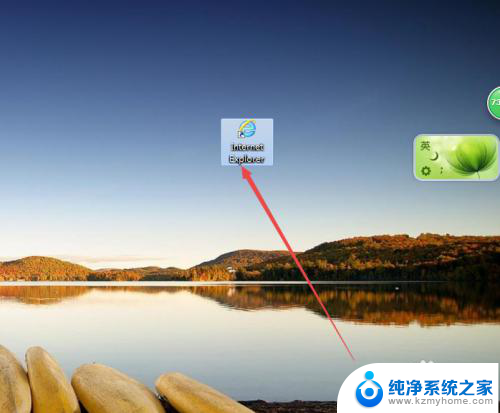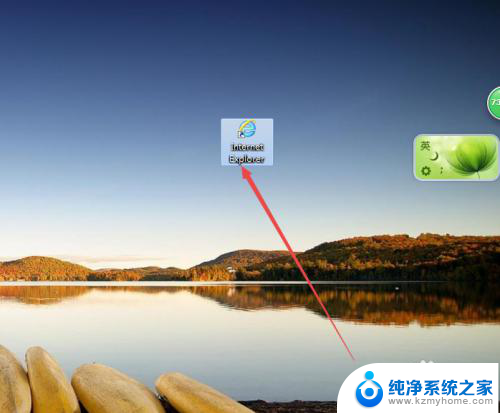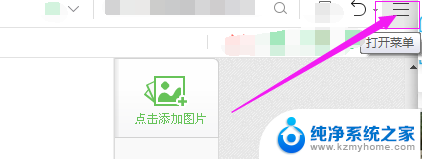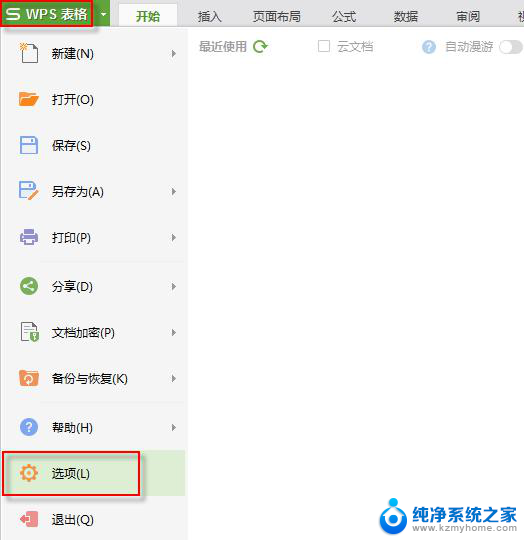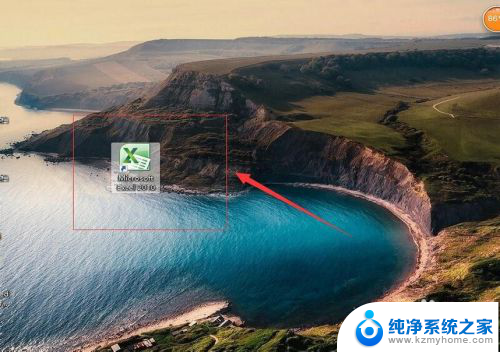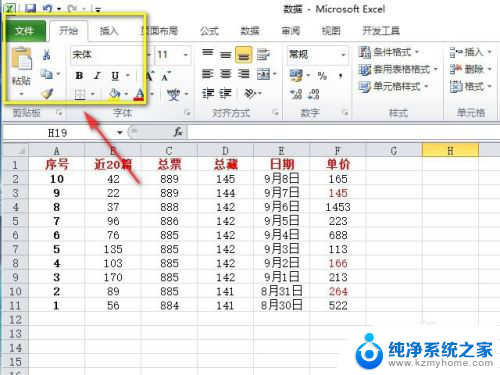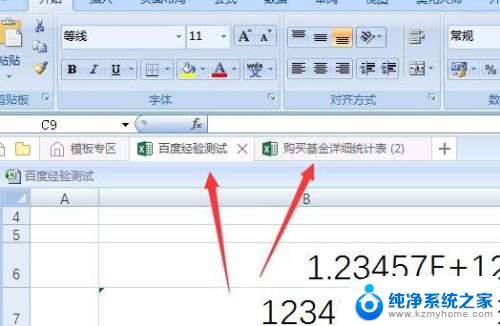同一浏览器打开多个窗口 edge浏览器如何同时打开多个窗口并排列
如今互联网已经成为了人们生活中不可或缺的一部分,而浏览器作为上网的工具更是每个人电脑中必备的软件之一,在使用浏览器的过程中,我们经常会遇到需要同时打开多个窗口并进行对比、查阅资料等情况。而对于使用Edge浏览器的用户来说,如何同时打开多个窗口并排列,成为了一个备受关注的问题。本文将介绍一些方法和技巧,帮助大家轻松实现在Edge浏览器中同时打开多个窗口并排列的操作。
方法如下:
1、首选我们打开Edge浏览器,在浏览器右上方可以看到一个由三个点组成的“设置及其它”图标。使用鼠标点击该图标;
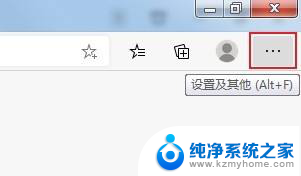
2、点击之后会在下方弹出Edge浏览器的菜单窗口,在窗口中找到并点击“设置”这一项;
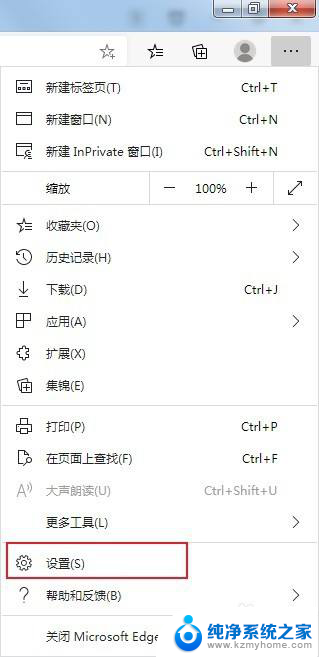
3、这时会打开Edge浏览器的设置页面中,在页面左侧的导航菜单中点击切换到“启动时”设置页面中;
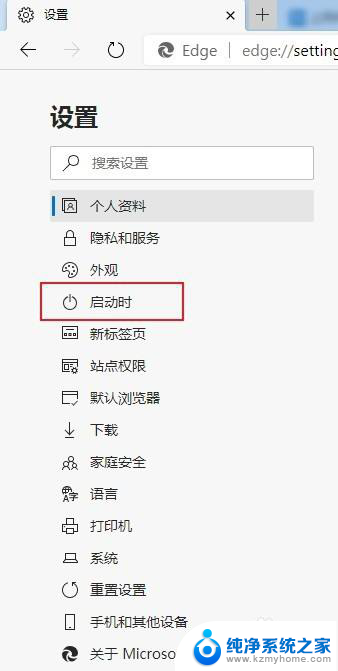
4、在“启动时”设置页面中选择“打开一个或多个特定页面”,然后点击如下图所示的图标并点击“编辑”;
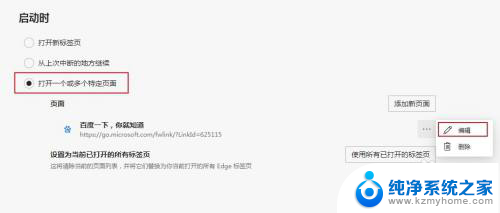
5、点击之后会弹出如下图所示的编辑窗口,在窗口中输入我们需要设置成主页的网址。然后点击“保存”按钮就可以了(想要添加多个网页则只需要重复进行添加就可以了)。
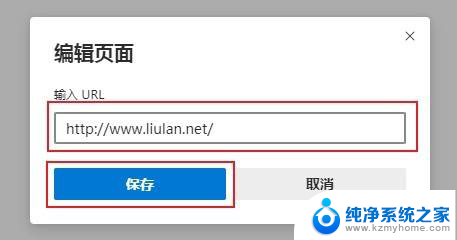
以上就是同一浏览器打开多个窗口的全部内容,如果你遇到这个问题,可以尝试按照上面的方法来解决,希望对大家有所帮助。